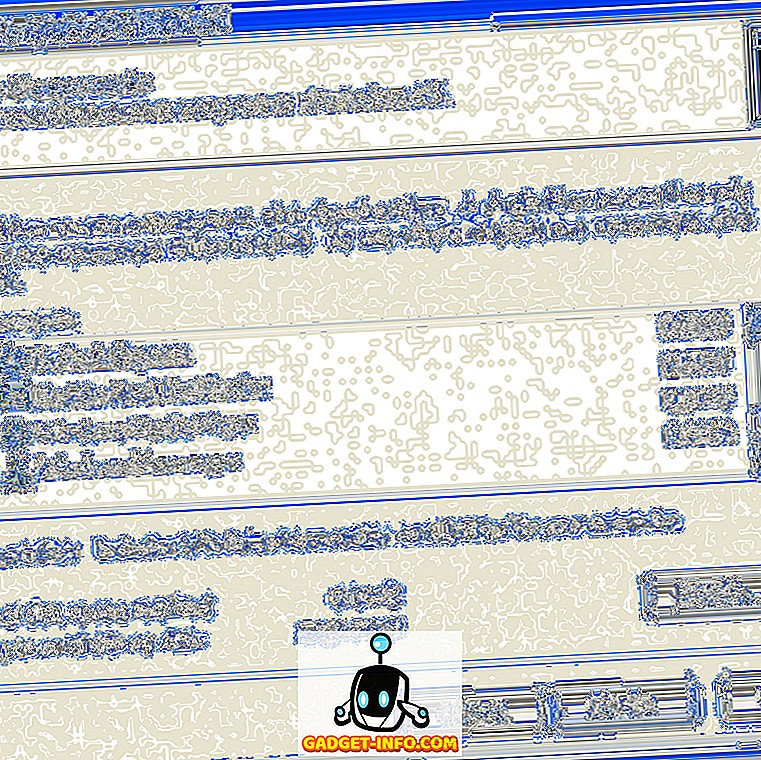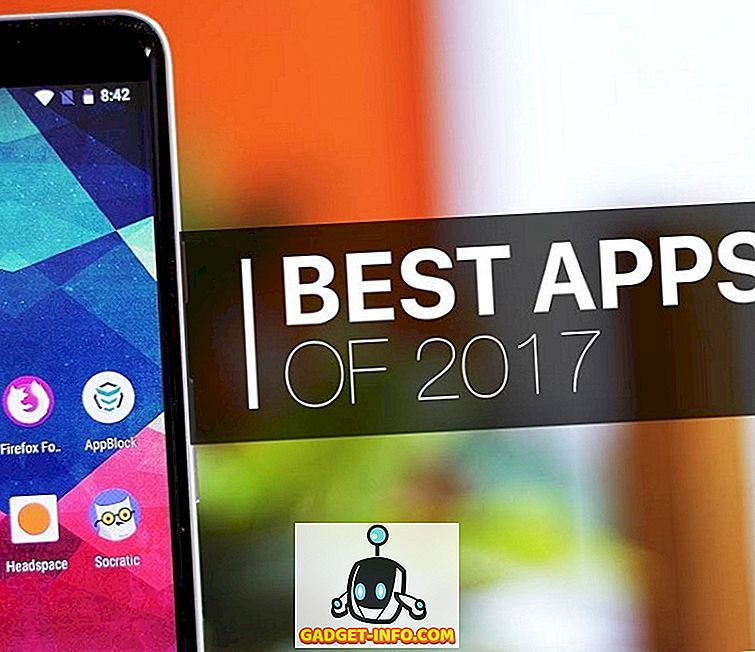Predtým som napísal niekoľko článkov o vzdialenej pracovnej ploche vrátane toho, ako povoliť vzdialenú pracovnú plochu na vzdialenom počítači a ako pristupovať k miestnym súborom a priečinkom počas relácie vzdialenej pracovnej plochy. Dokonca som napísal, ako zablokovať vzdialené pripojenia k počítaču!
Napriek tomu som nehovoril o tom, ako skutočne nakonfigurovať smerovač pre vzdialenú pracovnú plochu, aby ste sa mohli pripojiť k počítaču mimo miestnej siete. Po povolení a nastavení vzdialenej pracovnej plochy musíte nakonfigurovať smerovač, aby presmeroval port vzdialenej pracovnej plochy (v predvolenom nastavení) na správny počítač v sieti.
Toto sa nazýva presmerovanie portov a metóda sa mierne líši v závislosti od smerovača, ktorý používate, tj LinkSys, D-Link, Netgear atď. Ak však nižšie uvedené pokyny nepomáhajú pri určovaní spôsobu nastavenia presmerovania portov na vašom router, potom len vykonajte vyhľadávanie "smerovanie portu smerovača", kde smerovač je značka vášho smerovača.
Nastavenie smerovača pre vzdialenú pracovnú plochu
Najprv sa musíte prihlásiť do bezdrôtového smerovača doma zadaním lokálnej adresy IP pre smerovač vo vašom internetovom prehliadači. Ak nepoznáte adresu IP smerovača, prejdite na položku Štart, Spustiť a zadajte CMD. Potom zadajte IPCONFIG a adresa smerovača je predvolená položka Gateway .

Teraz zadajte adresu IP do svojho prehliadača a prihláste sa do smerovača. Ak nepoznáte používateľské meno administrátora a heslo pre smerovač, môžete obnoviť smerovač stlačením tlačidla Reset na zadnej strane a potom prejsť na niektorý z týchto stránok so zoznamom predvolených routerov:
//www.routerpasswords.com/
//192-168-1-1ip.mobi/default-router-passwords-list/
Akonáhle ste do routeru, pozrite sa na čokoľvek pozdĺž liniek Port Forwarding, Virtual Server alebo aplikácie a hry. Pokúsil som sa nájsť niekoľko screenshotov, ako by to vyzeralo na LinkSys, D-link a Netgear:



Teraz si budete môcť vybrať službu z nejakého rozbaľovacieho zoznamu, ktorý bude obsahovať zoznam ako FTP, HTTP, TELNET atď. A ak majú Remote Desktop alebo RDP, potom to zvolíte. Zadajte adresu IP do príslušného poľa a skončíte.
Ak sa služba nezobrazuje v zozname, musíte buď pridať vlastnú službu, alebo sa objavia prázdne políčka, do ktorých môžete zadať informácie. Napríklad na routeru Linksys mám v tabuľke veľa prázdnych textových políčok.
Zadal by som do programu Vzdialená plocha názov aplikácie, 3389 pre vnútorný port, 3389 pre externý port, ako protokol si vyberie protokol TCP a UDP, zadajte adresu IP počítača, do ktorého sa chcem pripojiť, a skontrolujte povolenú schránku,

Na smerovači D-link sa namiesto interného a externého portu nazýva súkromný port a verejný port, ale vždy je to isté číslo 3389, takže sa nemôžete zmätok. Na Netgear sa to nazýva Štartový port a Koncový port.
Teraz by sa malo nastaviť všetko, aby ste sa mohli pripojiť k počítaču mimo miestnej siete. Aby ste sa mohli pripojiť zvonka, budete musieť získať svoju externú IP adresu, čo je jednoduché. Stačí prejsť na stránku www.whatismyip.com a poskytne vám vašu externú IP adresu.

Jediný problém, ktorý môže prísť, je, ak nemáte so svojim ISP statickú adresu IP. Väčšina domácich používateľov získa dynamickú IP adresu, ktorá sa tak často mení. To spôsobuje, že je extrémne ťažké vzdialene sa pripojiť, pretože sa zlyhá po zmene adresy IP.
Ak chcete tento problém vyriešiť, môžete si prečítať môj hĺbkový článok z Online Tech Tips, ktorý hovorí o tom, ako nastaviť Dynamic DNS pre vzdialenú pracovnú plochu na svojom počítači. Nejaké otázky? Uverejniť komentár! Užite si to!